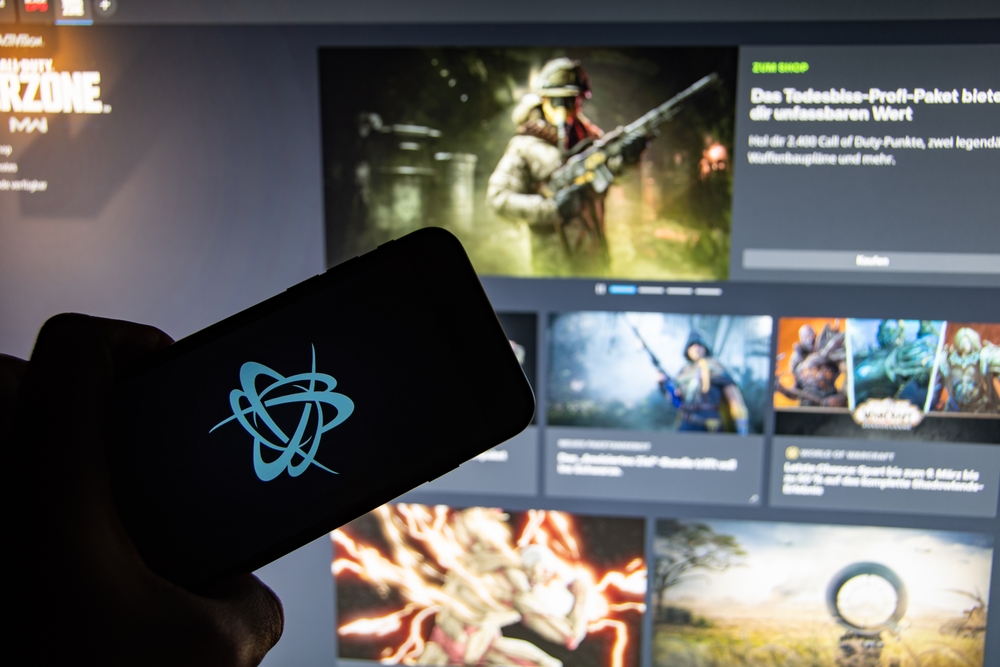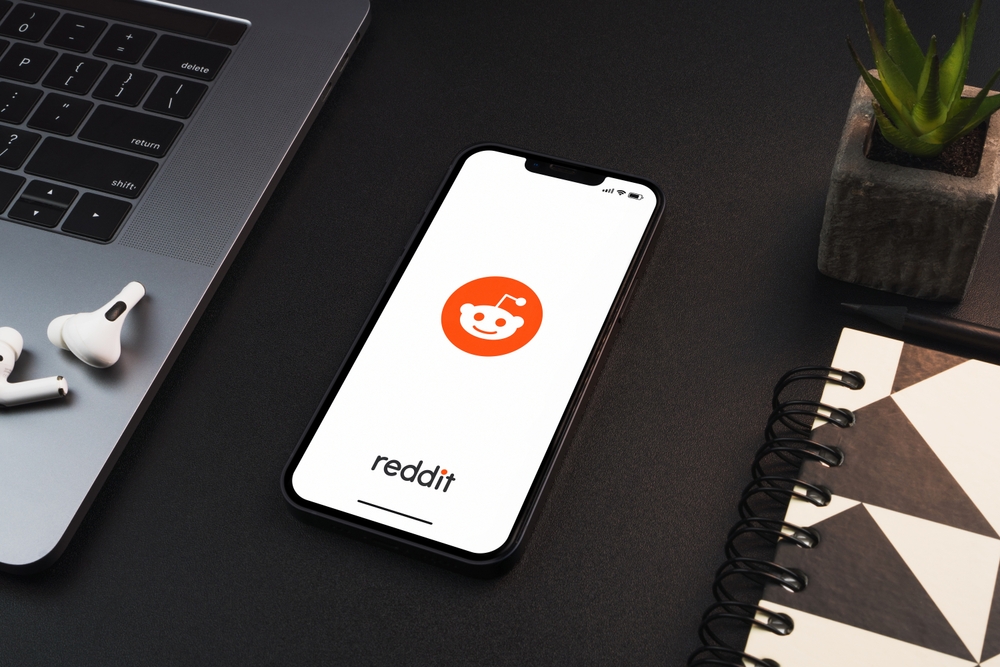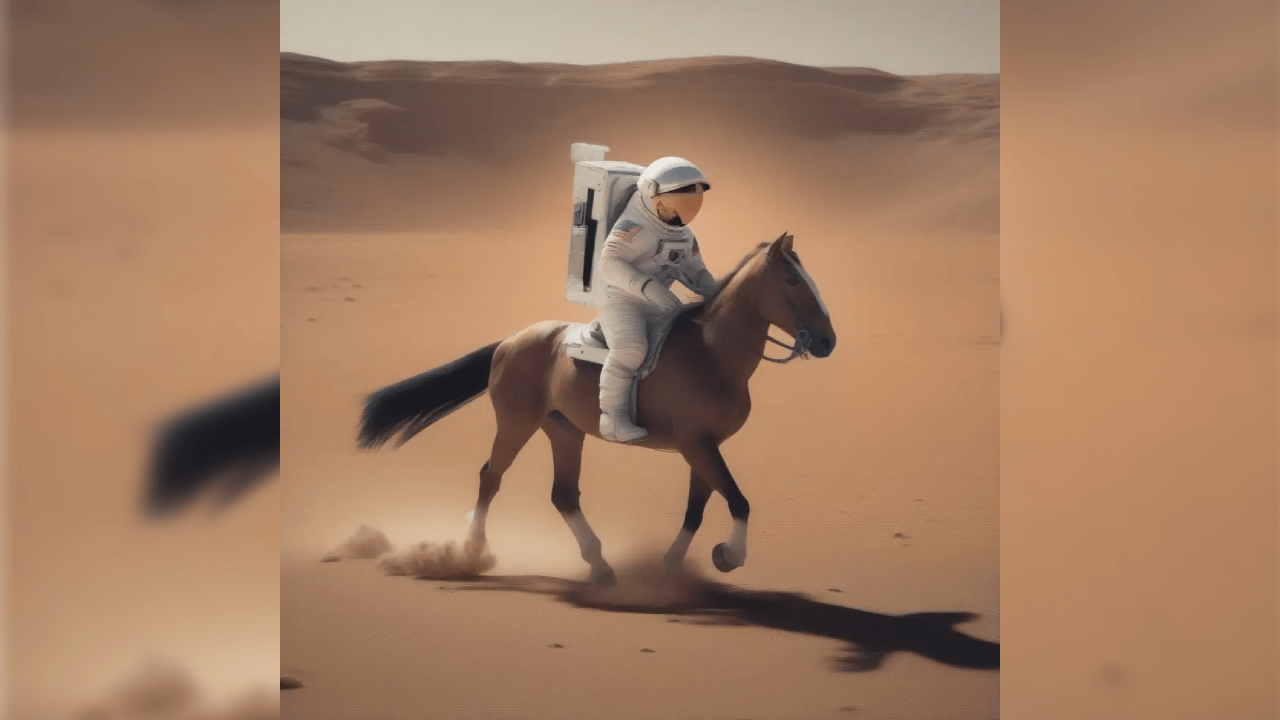Battle.net ist ein Online-Gaming-Service von Blizzard Entertainment, der es Spielern ermöglicht, ihre Lieblingsspiele zu spielen, sich mit anderen Spielern zu verbinden und ihre Fortschritte zu verfolgen. Es ist jedoch nicht ungewöhnlich, dass Benutzer auf Probleme stoßen, bei denen Battle.net nicht startet. Dieses Problem kann frustrierend sein und den Spielspaß beeinträchtigen.
Es gibt mehrere Gründe, warum Battle.net nicht startet. Ein häufiger Grund ist, dass die Software nicht auf dem neuesten Stand ist. In diesem Fall kann das Aktualisieren der Software dazu beitragen, das Problem zu lösen. Ein weiterer Grund kann sein, dass die Firewall des Benutzers den Zugriff auf Battle.net blockiert. In diesem Fall kann das Ändern der Firewall-Einstellungen dazu beitragen, das Problem zu beheben. Es gibt auch andere Gründe wie veraltete oder beschädigte Dateien, die das Starten von Battle.net verhindern können.
Systemanforderungen überprüfen
Wenn Battle.net nicht startet, kann es daran liegen, dass die Systemanforderungen nicht erfüllt werden. Es ist wichtig, sicherzustellen, dass die Hardware-Spezifikationen des Computers den Mindestanforderungen entsprechen und das Betriebssystem mit Battle.net kompatibel ist. In diesem Abschnitt werden die Schritte zur Überprüfung der Systemanforderungen erläutert.
Kompatibilität mit Betriebssystem
Battle.net ist mit verschiedenen Betriebssystemen kompatibel. Es ist jedoch wichtig sicherzustellen, dass das verwendete Betriebssystem unterstützt wird. Derzeit wird Battle.net auf den folgenden Betriebssystemen unterstützt:
- Windows 7 oder höher
- Mac OS X 10.10 oder höher
Wenn Battle.net nicht startet, sollte überprüft werden, ob das verwendete Betriebssystem auf der Liste der unterstützten Betriebssysteme steht. Wenn das Betriebssystem nicht unterstützt wird, kann dies zu Problemen führen.
Aktualität der Hardware-Spezifikationen
Es ist ebenfalls wichtig sicherzustellen, dass die Hardware-Spezifikationen des Computers den Mindestanforderungen entsprechen. Hier sind die Mindestanforderungen für Battle.net:
- Prozessor: Intel Pentium D oder AMD Athlon 64 X2
- Grafikkarte: NVIDIA GeForce 7600 GT oder ATI Radeon X1600 Pro
- Arbeitsspeicher: 2 GB RAM
- Festplattenspeicher: 3 GB verfügbarer Speicherplatz
Wenn der Computer nicht über die Mindestanforderungen verfügt, kann dies zu Problemen führen. Es ist auch wichtig sicherzustellen, dass die Treiber der Hardware auf dem neuesten Stand sind.
Durch Überprüfung der Kompatibilität des Betriebssystems und der Aktualität der Hardware-Spezifikationen kann das Problem beim Starten von Battle.net möglicherweise behoben werden.
Netzwerkverbindungsprobleme beheben
Wenn Battle.net nicht startet, kann dies auf ein Problem mit der Netzwerkverbindung hinweisen. Hier sind einige Schritte, die helfen können, Netzwerkverbindungsprobleme zu beheben:
Router und Modem neustarten
Manchmal kann ein einfacher Neustart des Routers oder Modems das Problem lösen. Schalten Sie das Gerät aus, warten Sie einige Sekunden und schalten Sie es wieder ein. Warten Sie, bis das Gerät vollständig hochgefahren ist, bevor Sie Battle.net erneut starten.
Firewall- und Antivirus-Einstellungen prüfen
Die Firewall- und Antivirus-Einstellungen können dazu führen, dass Battle.net nicht startet. Überprüfen Sie diese Einstellungen, um sicherzustellen, dass sie Battle.net nicht blockieren. Fügen Sie Battle.net gegebenenfalls zur Liste der Ausnahmen hinzu.
DNS-Einstellungen überprüfen
Falsche DNS-Einstellungen können auch dazu führen, dass Battle.net nicht startet. Überprüfen Sie die DNS-Einstellungen auf Ihrem Computer und stellen Sie sicher, dass sie korrekt sind. Wenn Sie sich nicht sicher sind, welche DNS-Einstellungen Sie verwenden sollten, wenden Sie sich an Ihren Internetdienstanbieter.
Durch Überprüfung dieser drei Bereiche kann es möglich sein, Netzwerkverbindungsprobleme zu beheben und Battle.net erfolgreich zu starten.
Battle.net-Client-Updates
Wenn der Battle.net-Client nicht startet, kann es daran liegen, dass er nicht auf dem neuesten Stand ist. In diesem Abschnitt werden zwei Möglichkeiten vorgestellt, um den Battle.net-Client manuell oder automatisch zu aktualisieren.
Manuelle Aktualisierung
Um den Battle.net-Client manuell zu aktualisieren, müssen Sie die neueste Version von der offiziellen Webseite herunterladen und installieren. Gehen Sie dazu wie folgt vor:
- Besuchen Sie die offizielle Webseite von Blizzard.
- Klicken Sie auf den „Download“-Button, um den Battle.net-Client herunterzuladen.
- Führen Sie die heruntergeladene Datei aus und folgen Sie den Anweisungen auf dem Bildschirm, um den Battle.net-Client zu installieren.
Wenn Sie bereits eine ältere Version des Battle.net-Clients installiert haben, wird die neue Version automatisch aktualisiert.
Automatische Update-Funktion prüfen
Der Battle.net-Client hat eine automatische Update-Funktion, die standardmäßig aktiviert ist. Wenn der Battle.net-Client nicht automatisch aktualisiert wird, müssen Sie möglicherweise die Einstellungen überprüfen.
Folgen Sie diesen Schritten, um die automatische Update-Funktion zu prüfen:
- Öffnen Sie den Battle.net-Client.
- Klicken Sie auf das Zahnrad-Symbol im oberen rechten Bereich des Clients.
- Wählen Sie „Einstellungen“ aus dem Dropdown-Menü.
- Wählen Sie „Allgemein“ aus dem linken Menü.
- Stellen Sie sicher, dass die Option „Automatische Updates“ aktiviert ist.
Wenn die automatische Update-Funktion aktiviert ist, sollten Updates automatisch heruntergeladen und installiert werden, sobald sie verfügbar sind.
Installation von Battle.net reparieren
Wenn Battle.net nicht startet oder abstürzt, kann dies an einer beschädigten Installation liegen. In diesem Abschnitt werden zwei Methoden vorgestellt, um die Installation von Battle.net zu reparieren.
Reparaturwerkzeug verwenden
Das Battle.net-Reparaturwerkzeug ist ein integriertes Tool, das automatisch beschädigte Dateien repariert oder ersetzt. Um das Tool auszuführen, folgen Sie diesen Schritten:
- Öffnen Sie die Battle.net-Desktop-App.
- Klicken Sie auf das Battle.net-Logo in der oberen linken Ecke und wählen Sie „Einstellungen“.
- Klicken Sie auf die Registerkarte „Allgemein“.
- Klicken Sie auf „Reparieren“ unter „Battle.net-Tools“.
- Warten Sie, bis das Tool die Installation repariert hat.
Wenn das Reparaturwerkzeug das Problem nicht beheben kann, sollten Sie die Battle.net-Installation neu installieren.
Neuinstallation des Clients
Eine Neuinstallation von Battle.net kann helfen, wenn das Reparaturwerkzeug das Problem nicht lösen konnte. Führen Sie die folgenden Schritte aus, um Battle.net neu zu installieren:
- Deinstallieren Sie Battle.net über die Systemsteuerung.
- Löschen Sie den Battle.net-Installationsordner. Standardmäßig befindet sich der Ordner unter C:\Programme (x86)\Battle.net.
- Laden Sie das Battle.net-Installationsprogramm von der offiziellen Website herunter.
- Installieren Sie Battle.net erneut.
Nach der Neuinstallation sollte Battle.net ohne Probleme starten.
Administrative Berechtigungen
Wenn der Blizzard Battle.net Launcher nicht startet, kann es daran liegen, dass dem Benutzer die administrativen Berechtigungen fehlen. In diesem Abschnitt werden zwei mögliche Lösungen vorgestellt, um das Problem zu beheben.
Als Administrator ausführen
Eine der häufigsten Lösungen für das Problem ist, die Battle.net App als Administrator auszuführen. Dazu klickt man mit der rechten Maustaste auf die App und wählt „Als Administrator ausführen“ aus dem Kontextmenü aus. Dadurch werden die administrativen Berechtigungen erteilt und die App sollte problemlos starten.
Benutzerkontensteuerung anpassen
Eine weitere Möglichkeit ist, die Einstellungen der Benutzerkontensteuerung anzupassen. Die Benutzerkontensteuerung ist eine Funktion von Windows, die Benutzer vor unerwünschten Änderungen an ihrem System schützt. Wenn die Einstellungen zu restriktiv sind, kann dies dazu führen, dass die Battle.net App nicht gestartet werden kann.
Um die Einstellungen anzupassen, öffnet man die Systemsteuerung und sucht nach „Benutzerkontensteuerung“. Dort kann man die Einstellungen anpassen, um die App ausführen zu können.
Es ist wichtig zu beachten, dass die Anpassung der Einstellungen der Benutzerkontensteuerung das Sicherheitsniveau des Systems verringern kann. Man sollte daher sicherstellen, dass man versteht, welche Änderungen man vornimmt, bevor man diese Einstellungen anpasst.
Mit diesen beiden Lösungen sollte es möglich sein, das Problem mit dem Battle.net Launcher zu beheben, wenn es daran liegt, dass dem Benutzer die administrativen Berechtigungen fehlen.
Hintergrundanwendungen deaktivieren
Wenn Battle.net nicht startet, kann es sein, dass andere im Hintergrund laufende Programme Konflikte mit dem Spiel verursachen. Um solche Programme vorübergehend zu deaktivieren und als Fehlerquelle einzugrenzen, können Sie folgende Schritte befolgen:
- Schließen Sie alle im Hintergrund laufenden Programme anderer Hersteller, indem Sie sie nacheinander über den Task-Manager beenden.
- Deaktivieren Sie vorübergehend Ihre Antivirus-Software oder Firewall, da diese Programme manchmal auch Konflikte verursachen können.
- Überprüfen Sie, ob Ihr Betriebssystem auf dem neuesten Stand ist und alle Updates installiert wurden.
- Starten Sie Battle.net erneut und prüfen Sie, ob das Problem behoben wurde.
Wenn das Problem weiterhin besteht, können Sie auch versuchen, Battle.net als Administrator auszuführen. Dazu klicken Sie mit der rechten Maustaste auf das Battle.net-Symbol und wählen „Als Administrator ausführen“ aus dem Kontextmenü.
Es ist wichtig zu beachten, dass das Deaktivieren von Hintergrundanwendungen und die Änderung von Systemeinstellungen ein gewisses Risiko darstellen können und daher nur von erfahrenen Benutzern durchgeführt werden sollten. Wenn Sie sich unsicher sind, wenden Sie sich am besten an den Kundendienst von Blizzard, um weitere Unterstützung zu erhalten.
Grafiktreiber aktualisieren
Wenn Battle.net nicht startet, kann das Problem möglicherweise mit veralteten Grafiktreibern zusammenhängen. Es ist wichtig, sicherzustellen, dass die Grafiktreiber auf dem neuesten Stand sind, um eine optimale Leistung zu gewährleisten.
Um die Grafiktreiber zu aktualisieren, gibt es mehrere Möglichkeiten. Eine Möglichkeit besteht darin, die offizielle Website des Herstellers Ihrer Grafikkarte zu besuchen und die neuesten Treiber herunterzuladen. Alternativ können Sie auch eine Treiberaktualisierungssoftware wie Driver Easy verwenden, um automatisch nach Updates zu suchen und sie herunterzuladen.
Es ist auch wichtig sicherzustellen, dass die Grafikkarte auf der Liste der unterstützten Grafikkarten für das Spiel steht. Eine Liste der unterstützten Grafikkarten finden Sie auf der offiziellen Website von Blizzard, wie hier beschrieben.
Wenn Sie alle verfügbaren Updates installiert haben und das Problem weiterhin besteht, kann es auch hilfreich sein, die Grafikkarte zu deinstallieren und dann erneut zu installieren. Stellen Sie jedoch sicher, dass Sie vorher alle notwendigen Treiber und Software herunterladen, um sicherzustellen, dass die Installation reibungslos verläuft.
Insgesamt ist es wichtig, sicherzustellen, dass die Grafiktreiber auf dem neuesten Stand sind und dass die Grafikkarte auf der Liste der unterstützten Grafikkarten steht, um sicherzustellen, dass Battle.net ordnungsgemäß startet.
Betriebssystem-Updates
Wenn Battle.net nicht startet, kann das ein Hinweis darauf sein, dass das Betriebssystem nicht auf dem neuesten Stand ist. Es ist wichtig, das Betriebssystem regelmäßig zu aktualisieren, um sicherzustellen, dass es reibungslos funktioniert und alle erforderlichen Treiber installiert sind.
Um das Betriebssystem auf einem Mac zu aktualisieren, kann das neueste Combo-Update installiert werden. Dieses Update enthält alle früheren Updates und stellt sicher, dass das Betriebssystem auf dem neuesten Stand ist. Um das Combo-Update zu installieren, öffnet man den App Store und sucht nach „Combo-Update“. Sobald es gefunden wurde, kann man auf „Aktualisieren“ klicken, um das Update zu installieren.
Für Windows-Benutzer ist es wichtig, regelmäßig nach Updates zu suchen und sie zu installieren. Um nach Updates zu suchen, öffnet man die Einstellungen und klickt auf „Update & Sicherheit“. Dort kann man nach verfügbaren Updates suchen und sie installieren.
Es ist auch wichtig, sicherzustellen, dass alle Treiber auf dem neuesten Stand sind. Veraltete Treiber können dazu führen, dass Battle.net nicht startet oder nicht richtig funktioniert. Um die Treiber auf einem Mac zu aktualisieren, kann man das neueste Combo-Update installieren, wie bereits erwähnt. Für Windows-Benutzer gibt es verschiedene Tools, die dabei helfen können, Treiber automatisch zu aktualisieren. Ein Beispiel hierfür ist Driver Easy, welches die Treiber automatisch aktualisiert und somit sicherstellt, dass sie auf dem neuesten Stand sind.
Durch regelmäßige Betriebssystem-Updates und die Aktualisierung der Treiber kann man sicherstellen, dass Battle.net reibungslos funktioniert und man ohne Probleme spielen kann.
Kundendienst kontaktieren
Wenn die Battle.net Desktop App nicht startet, kann es hilfreich sein, den Kundendienst zu kontaktieren. Die Mitarbeiter des Blizzard-Kundendienstes stehen bereit, um bei Problemen mit der App zu helfen.
Es gibt mehrere Möglichkeiten, den Kundendienst zu kontaktieren. Eine Möglichkeit ist, ein Ticket über die Battle.net-Website zu erstellen. Dazu muss man sich in seinen Battle.net-Account einloggen und auf den Kundendienst-Link klicken. Dort kann man dann ein neues Ticket erstellen und sein Problem beschreiben. Der Kundendienst wird sich dann so schnell wie möglich melden, um das Problem zu lösen.
Eine weitere Möglichkeit ist, den Kundendienst telefonisch zu kontaktieren. Die Telefonnummer des Blizzard-Kundendienstes ist auf der Battle.net-Website zu finden. Dort gibt es auch eine Liste mit den Öffnungszeiten des Kundendienstes.
Bevor man den Kundendienst kontaktiert, sollte man jedoch sicherstellen, dass man alle möglichen Lösungen ausprobiert hat. Dazu kann man beispielsweise die Battle.net Desktop App neu starten, den Computer neu starten oder die App neu installieren. Wenn das Problem weiterhin besteht, ist es jedoch sinnvoll, den Kundendienst zu kontaktieren.
In jedem Fall sollte man dem Kundendienst möglichst detaillierte Informationen über das Problem geben, damit er das Problem schnell und effektiv lösen kann. Dazu gehört beispielsweise die genaue Fehlermeldung, die man erhält, wenn man versucht, die App zu starten.
Häufig gestellte Fragen
Wie kann ich den Serverstatus von Battle Net überprüfen?
Um den Serverstatus von Battle Net zu überprüfen, kann man die offizielle Webseite von Blizzard besuchen. Dort gibt es eine Statusseite, auf der man Informationen über laufende Wartungsarbeiten und mögliche Störungen erhält. Alternativ kann man auch soziale Medien wie Twitter nutzen, um nach aktuellen Informationen zu suchen.
Was kann ich tun, wenn sich Battle Net nicht deinstallieren lässt?
Wenn sich Battle Net nicht deinstallieren lässt, kann man versuchen, das Programm manuell zu entfernen. Dazu muss man alle Dateien und Ordner, die mit Battle Net zusammenhängen, löschen. Eine Anleitung dazu findet man auf verschiedenen Webseiten im Internet.
Wie lösche ich den Cache von Battle Net?
Um den Cache von Battle Net zu löschen, muss man den Battle.net-Ordner suchen und darin den Ordner „Cache“ löschen. Eine detaillierte Anleitung dazu findet man auf der offiziellen Webseite von Blizzard.
Warum startet der Battle.net Launcher nicht?
Es gibt verschiedene Gründe, warum der Battle.net Launcher nicht startet. Möglicherweise ist die Verbindung zum Server gestört oder es gibt ein Problem mit der Firewall oder der Antivirensoftware. Eine Anleitung zur Fehlerbehebung findet man auf verschiedenen Webseiten im Internet.
Was ist zu tun, wenn Battle.net nicht installiert werden kann?
Wenn Battle.net nicht installiert werden kann, kann man versuchen, das Programm manuell zu installieren. Dazu muss man alle Dateien und Ordner, die mit Battle Net zusammenhängen, löschen und das Programm erneut herunterladen und installieren. Eine detaillierte Anleitung dazu findet man auf der offiziellen Webseite von Blizzard.
Wie behebe ich ein fehlgeschlagenes Battle net Update?
Wenn ein Update von Battle Net fehlschlägt, kann man versuchen, das Programm manuell zu aktualisieren. Dazu muss man alle Dateien und Ordner, die mit Battle Net zusammenhängen, löschen und das Programm erneut herunterladen und installieren. Eine detaillierte Anleitung dazu findet man auf der offiziellen Webseite von Blizzard.